Bilder kombinieren: Emersion
Aquarellporträt
Neuronale Filter (AI)
Superhelden-Poster
Comic-Zeichnungen
Leuchtende Illustration
Stempel-Tool kreativ anwenden
Person ausschneiden
Chroma-Key verwenden
Bildhintergrund ändern
Partikel & fließende Linien
Pastell-Kunstwerk
Künstlerische Plugins
Ölgemälde-Effekt
Digitale Kunst
Explosionseffekte
Fotorestaurierung
Hochpass-Effekt
Wasserzeichen hinzufügen
Pfadtext-Werkzeug
Chamäleonpinsel: Kunstklonen
Installation der AKVIS Plugins
Pinsel-Editor: Textur-Pinsel
Pinsel-Editor: Form auswählen
Pinsel-Editor: Ellipse
Schatteneffekte
Schärfe, Schlüsselfarben
Stilisierungseffekte
Verzerrungseffekte
Weichzeichnen-Effekte
Points-Plugin
Enhancer-Plugin
Neon-Plugin
NatureArt-Plugin
LightShop-Plugin
HDRFactory-Plugin
AirBrush-Plugin
Text-Werkzeug
Ausrichten-Optionen
Schwarz-weiß-Korrektur
Tontrennung-Korrektur
Schwellenwert-Korrektur
Umkehren-Korrektur
Farbton/Sättigung
Helligkeit/Kontrast
Gradationskurven
Tonwertkorrektur
Einstellungsebenen
Stapelverarbeitung
Bildgrößenbearbeitung
Installation unter Windows
Installation unter Mac
Teilweise Entsättigung
Steingravur-Effekt
Kreativer Glitch-Effekt
Dunkles Foto aufhellen
Gesichts- und Körperformung
Wetter im Foto ändern
Schwarzweißfotos erstellen
Schnelle Beauty-Retusche
Fotogrußkarte zum Valentinstag
Pop-Art-Porträt
Polaroid-Fotocollage
Bücherregal-Wallpaper
Mosaik-Effekt
Wassertropfen
Text umranden
Vintage-Effekt
Bilder altern lassen
Bokeh-Effekt
Farbton anpassen
Augenfarbe ändern
Brille entfernen
Lippenstiftauswahl
Fotoretusche
Der AliveColors-Bildeditor läuft unter Windows, Mac, Linux (64-Bit). S. die unterstützten Betriebssysteme.
Im Folgenden finden Sie Anweisungen zur Installation von AliveColors unter Windows.
Sie müssen über Administratorrechte verfügen, um die Software zu installieren.
Folgen Sie den Schritten:
- Führen Sie die alivecolors-setup.exe-Datei aus.
- Wählen Sie Ihre Sprache aus und drücken Sie die Taste OK, um den Installationsvorgang zu starten.
- Klicken Sie auf Weiter.
- Um den Installationsvorgang fortzusetzen, müssen Sie den Lizenzvertrag akzeptieren. Aktivieren Sie das Kontrollkästchen "Ich akzeptiere die Bedingungen der Lizenzvereinbarung" und drücken Sie auf Weiter.
- Wählen Sie ein Laufwerk aus, um das Programm zu installieren.
- Drücken Sie auf die Schaltfläche Installieren.
- Die Installation ist abgeschlossen.
- Drücken Sie auf Fertig stellen, um Setup zu beenden.
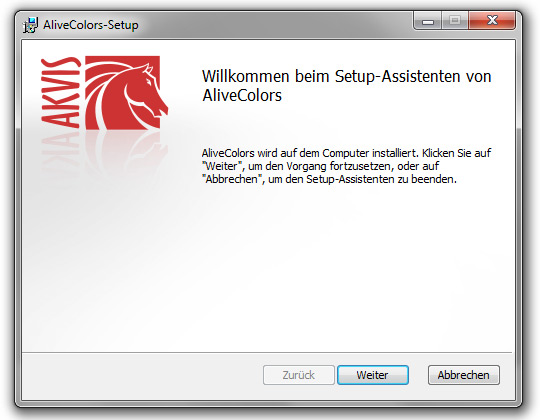
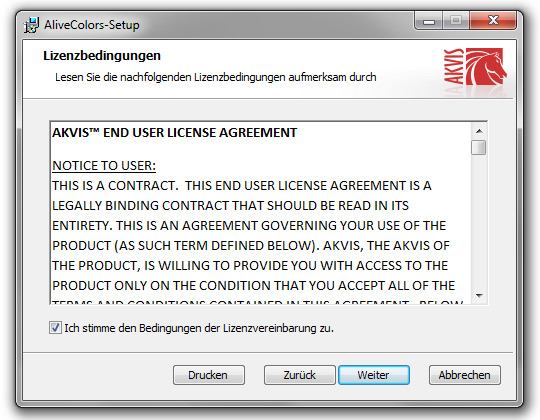
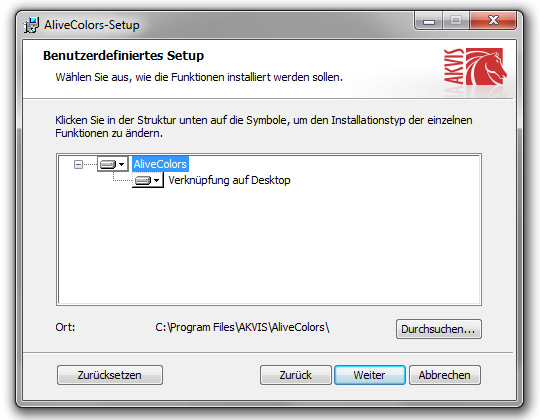
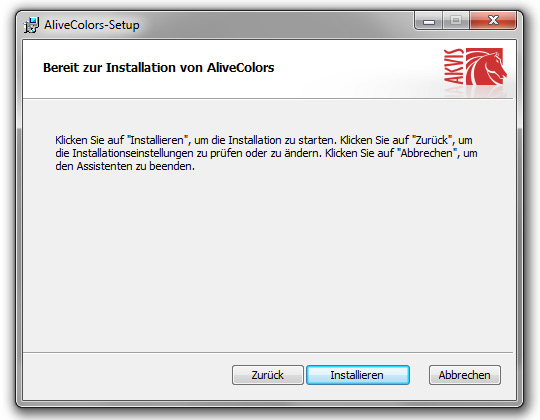
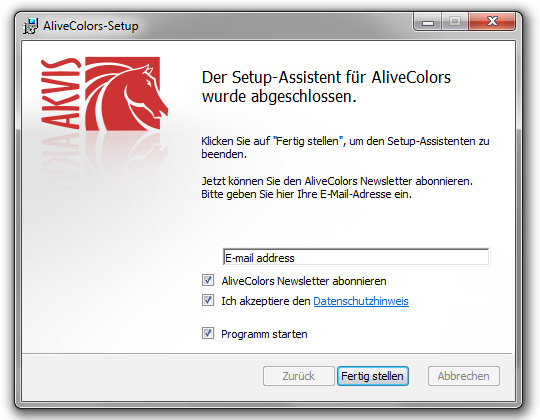
Nach der Installation von AliveColors sehen Sie eine neue Zeile im Startmenü und eine Verknüpfung auf dem Desktop.
Für den optimalen Betrieb von AI-Filtern benötigen Sie eine NVIDIA-Grafikkarte mit CUDA-Rechenfähigkeit 3.5+ und die neueste Version eines Grafiktreibers. Wenn Sie den Bildeditor starten, werden Sie aufgefordert, das CUDA-betriebene Modul zu installieren, wenn Ihr Computer die Anforderungen erfüllt.
Wenn Sie sich dafür entscheiden, wird die msi-Datei mit Cuda und TensorFlow heruntergeladen. Sie können sie auch hier herunterladen.
Wenn der Computer die Anforderungen nicht erfüllt, wird die Verarbeitung von der CPU durchgeführt.
.gif)